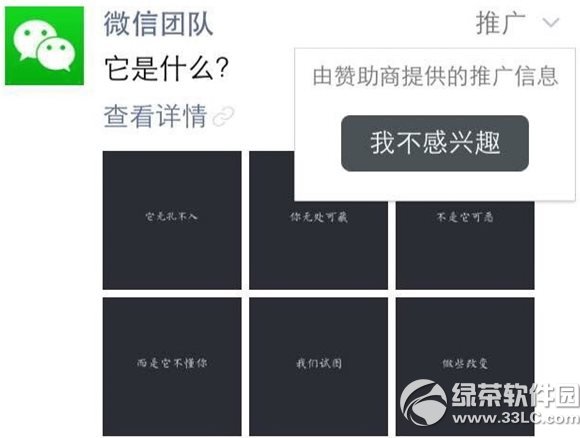萬盛學電腦網 >> 圖文處理 >> Adobe Illustrator教程 >> Illustrator制作矢量3D圖標
Illustrator制作矢量3D圖標
利用Illustrator的三維功能,我們可以做出很多簡單漂亮的示例三維logo效果。

1、3D文本
選用Illustrator字體工具輸入“3D Logo”。然後在效果菜單 選擇 彎曲 選擇 弧度(Effect >Warp > Arc)做如下設置:
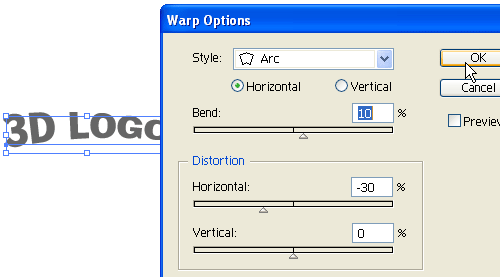
2、三維擠壓與導角
然後在效果菜單 選擇 三維,再選擇 擠壓與導角( Effect > 3D > Extrude & Bevel )做如圖設置。你可以用拖拽立方體的方法來設置X,Y,Z坐標的值。設置擠壓深度為20pt。
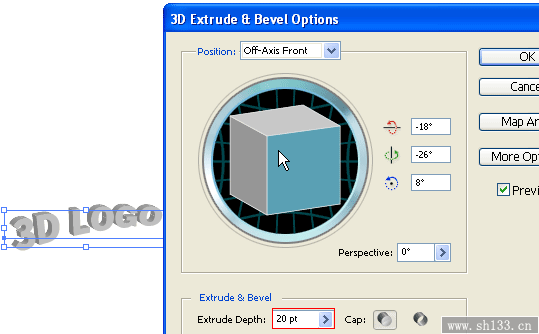
3、擴展外觀
現在到對象菜單選擇擴展外觀來移除效果並得到路徑。在擴大文本對象後,在對象菜單下選擇去除群組或者按Ctrl+Shift+G。你也許需要執行4到5次去除群組才能把對象的組合全部去除。
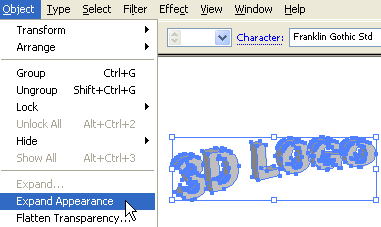
4、合並路徑
選擇一個圓角的路徑,用修整工具(Shift+F9)。按住alt,點擊合並外部區域來合並選中的路徑。重復這個動作直到合並了所有圓角的路徑。
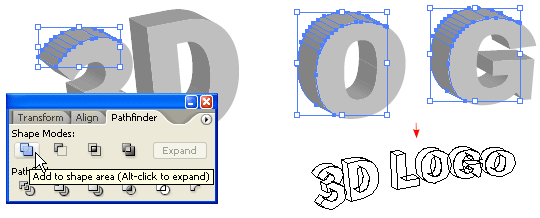
5、應用漸變
選擇表面的路徑並用一個黃色到綠色漸變。
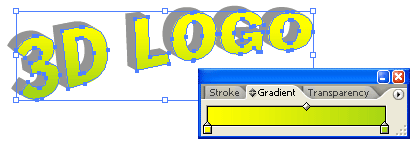
6、吸管
選擇陰影(深層)路徑,用吸管工具點擊字體路徑,這樣就可以復制漸變填充了。
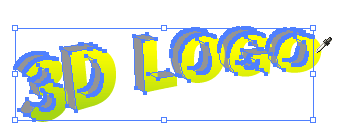
7、陰影漸變
選擇陰影區的路徑,然後在漸變工具加入暗色調的漸變。
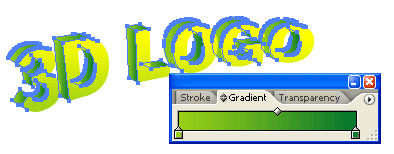
總結
你可以這個方法制作任何3D對象(形狀、文本、元素),就通用的步驟如下:
使用三維擠壓與導角效果
放大對象外觀
取消群組
使用漸變
吸管提取漸變填充
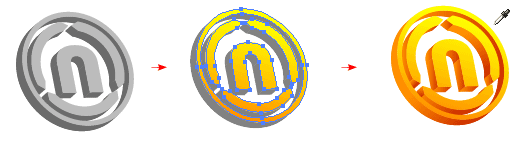
Adobe Illustrator教程排行
軟件知識推薦
相關文章
- win10的build14376修復bug大全 build14376修復了什麼內…
- win8.1Hiberfil.sys文件刪除 win8.1怎麼刪除Hiberfi…
- 巧用Illustrator快速設計超簡約海報
- 巧用Illustrator字體設計及標志設計的教程集
- 巧用illustator繪制設計立體線條英文字效果
- 巧用Illustrato設計漸變網格工具繪制漂亮郁金香
- 巧用Illustrator設計炫彩3D立體文字效果
- 巧用Illustrator繪制設計超仿真的縫線文字效果
- 巧用Illustrator繪制設計立體圓環文字效果
- 巧用Illustrator繪制設計超強質感吊牌
- 巧用Illustrator繪制設計剪紙風格復雜圖案
copyright © 萬盛學電腦網 all rights reserved